文章详情页
Win11默认应用设置在哪里
许多用户刚刚接触win11系统的时候不知道该怎么设置系统的默认应用,如果想要设置自己的应用就需要进入系统里面修改,现在就给大家带来具体的操作方法,一起来看看吧。
Win11默认应用设置在哪里1、点击电脑开始键,选择设置。
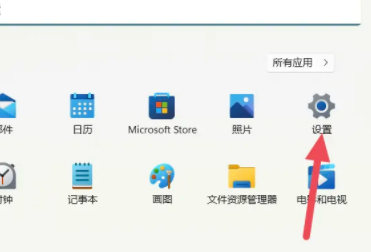
2、点击左侧的“应用”
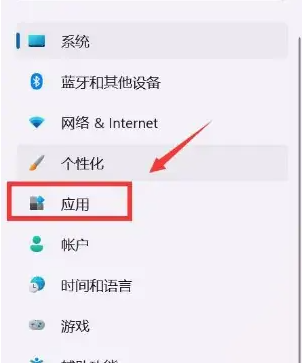
3、打开后选择“默认应用”
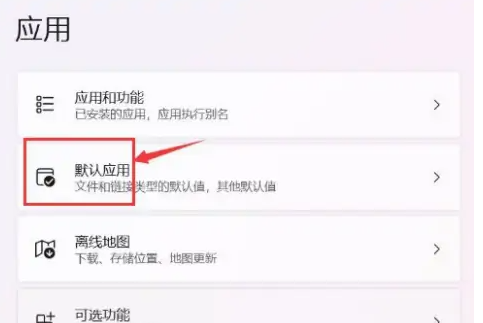
4、在这里就可以设置你自己的默认应用了。
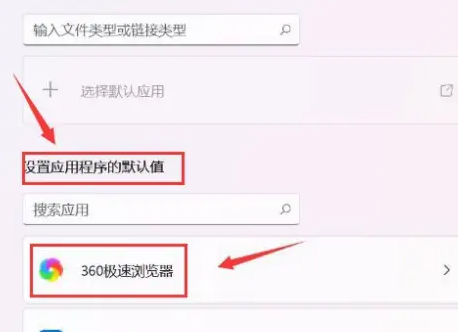
相关阅读:应用自启动在哪里设置
以上就是Win11默认应用设置在哪里的全部内容,望能这篇Win11默认应用设置在哪里可以帮助您解决问题,能够解决大家的实际问题是好吧啦网一直努力的方向和目标。
上一条:Win11电脑防火墙在哪里设置下一条:Win11应用自启动在哪里设置
相关文章:
1. UOS系统怎么更新? UOS更新系统的图文教程2. 如何安装win10和win11双系统?win10和win11双系统安装详细教程3. Windows Modules Installer Worker是什么进程?硬盘占用100%的原因分析4. UOS应用商店不能用怎么办? uos系统应用商店不能使用的解决办法5. CentOS7.0怎么设置屏幕分辨率?6. 录屏怎么保存gif动图? UOS录屏生成Gif动画的技巧7. 统信uos怎么显示隐藏文件? uos文件管理器隐藏文件的显示方法8. Win11 Build预览版25276怎么启用新版文件管理器?9. 鼠标怎么设置为左手? deepin20左手鼠标设置方法10. 苹果 macOS 11.7.3 更新导致 Safari 收藏夹图标无法正常显示
排行榜

 网公网安备
网公网安备